最近小编在潜水浏览网页的时候,看到很多小伙伴们都在谈论着一个问题,那就是怎么打开光盘镜像文件。对于这个,小编我就必须要来蹭蹭话题热度啦~所以小编接下来就告诉你们怎么打开光盘镜像文件~
光盘镜像文件一般是ISO文件,如果要打开的话是需要安装光驱程序的,但是现在不用这么麻烦了,因为小编知道一种简单方法。那就是使用解压工具来打开。那么下面小编就告诉你们怎么来打开光盘镜像文件。
首先,先建立一个文件夹,然后把光盘文件放进去。

打开光盘镜像文件图-1
然后,查看并选中光盘镜像文件。

光盘镜像文件图-2
然后选中光盘镜像文件,再使用鼠标右键点击“打开方式”。

光盘镜像文件图-3
一般是选镜像识别程序,但这里需要打开镜像文件,所以点压缩程序。

打开光盘镜像文件图-4
移动硬盘参数错误,小编教你怎么解决移动硬盘参数错误
出现参数错误原因是什么呢?有的时候可能是因为数据线接触不良、硬盘盒里的硬盘受到损坏等.那这时候我们要怎么解决参数错误呢?稳住,下面小编就来告诉你们出现
然后点击解压ISO文件。
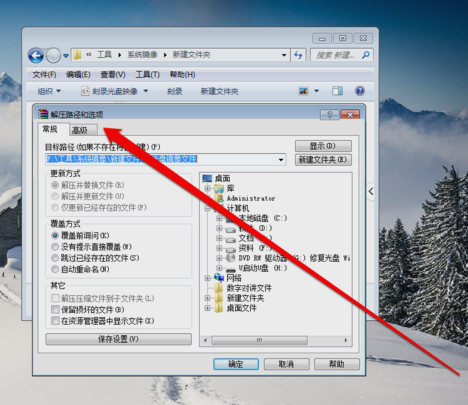
打开光盘镜像文件图-5
然后在解压程序界面,选一个解压文件要保存的位置。

光盘镜像文件图-6
选好之后,点“确定”即可。

光盘镜像文件图-7
最后解压好了之后,就能在解压保存的文件夹里看到打开的光盘镜像文件了~~~

打开光盘镜像文件图-8
是不是难度不大呢?~~那就赶紧操作一下吧~
win7缩略图不见了,小编教你怎么解决win7缩略图不见了
小编在逛网页的时候,发现有小伙伴在讨论怎么在win7任务栏那里显示显示缩略图.看到后,我觉得应该写关于这个的文章.今天小编来告诉你们怎么解决在win7的任务栏里显示缩略图.





